Tässä kirjoituksessa opit korjaamaan Far Cry 6:n kaatumisen Windows 10, 8, 7 PC: ssä. Saat parempia näkemyksiä käymällä läpi koko opetusohjelma.
Tykkäätkö pelata ensimmäisen persoonan ammuntapelejä PC: llä? Jos kyllä, Far Cry on suosituin saman genren pelisi. eikö niin? Far Cry on Ubisoftin julkaisema ensimmäisen persoonan ammunta-toimintaseikkailupeli.
Äskettäin Far Cry -sarja julkaisi kuudennen ja pääosan. Epäilemättä peli on mestariteos, mutta se joutuu silti kaatumaan sitä käynnistettäessä. Ja on myös yleistä, että peli kaatuu, viivästyy, musta näyttö, pätkiminen ja näytön repeytys ongelmista äskettäin julkaistua peliä pelaa. Jos saat myös satunnaisia kaatumisia, älä huoli, voit korjata haitan helposti ja nopeasti.
Mikä aiheuttaa Far Cry 6 -kaatumiset?
Alla on tärkeimmät tekijät, jotka voivat olla vastuussa jatkuvista Far Cry 6 -kaatumisista, tarkista ne:
- Vanhentuneet, rikkinäiset tai vialliset näytönohjaimet.
- Peittokuvat käytössä.
- Häiritsevät sovellukset.
- Hallinnollisten oikeuksien puute.
Mahdollisia ratkaisuja Far Cry 6:n kaatumisen korjaamiseen Windows 10, 8, 7 PC: ssä
Alla olemme koonneet muutamia strategioita, jotka auttavat sinua korjaamaan Far Cry 6:n kaatumisen Windows PC: ssä. Vaikka sinun ei tarvitse kokeilla kaikkia niitä, käy vain jokaisen läpi ja valitse sinulle parhaiten sopiva. Nyt, ilman pitkiä puheita, luetaan ne!
Ratkaisu 1: Päivitä näytönohjain
Jos käytät vanhentuneita, viallisia tai rikkinäisiä näytönohjaimia, kohtaat kaatumisia pelatessasi Far Cry 6:ta Windows PC: llä. Siksi sinun tulee aina varmistaaksesi kaikkien aikojen parhaan suorituskyvyn pelissä pidä näytönohjaimesi ajurit ajan tasalla.
Voit päivittää GPU-ajurit joko manuaalisesti tai automaattisesti. Voit päivittää ajurit manuaalisesti vierailemalla näytönohjaimen valmistajan virallisella verkkosivustolla, kuten NVIDIA, AMD jne. Ja sitten uusimpien tai oikeiden ohjaimien etsiminen verkosta. Mutta jos sinulla ei ole aikaa, kärsivällisyyttä ja vaadittavia teknisiä taitoja ladata ja asentaa ohjaimia manuaalisesti, voit tehdä sen automaattisesti Bit Driver Updater -sovelluksella.
Bit Driver Updater on all-in-one-ratkaisu, joka korjaa kaikki vialliset ohjaimet yhdellä hiiren napsautuksella. Ohjelmistossa on lukuisia ominaisuuksia, kuten automaattiset päivitykset, suorituskyvyn tehostin, yhden napsautuksen ohjainpäivitys, 24/7 tekninen tuki ja paljon muuta, mikä tarjoaa käyttäjilleen täydellisen helppokäyttöisyyden. Ohjelmistossa on myös sisäänrakennettu automaattinen varmuuskopiointi ja ohjattu palautustoiminto. Lataa, asenna ja päivitä grafiikkaohjaimet Bit Driver Updater -sovelluksen kautta noudattamalla alla olevia ohjeita:
Vaihe 1: Lataa Bit Driver Updater.

Vaihe 2: Suorita sen suoritettava tiedosto ja seuraa näytön ohjeita saadaksesi ohjaimen päivitysohjelman asennettuna tietokoneellesi.
Vaihe 3: Käynnistä Bit Driver Updater tietokoneellasi ja odota, kunnes se skannaa koneesi.
Vaihe 4: Kun skannaus on valmis, tarkista skannaustulokset ja napsauta Päivitä nyt -painiketta ongelmallisten näytönohjainten vieressä.
Vaihe 5: Muussa tapauksessa voit myös napsauttaa Päivitä kaikki -painiketta päivittääksesi myös muut ohjaimet sekä näytönohjaimet.

Siinä kaikki! Katso, kuinka helppoa on päivittää ajurit Bit Driver Updater. Ja jos haluat vapauttaa sen täyden vahvuuden, on suositeltavaa, että luotat sen pro-versioon.
Lue myös: Kuinka korjata New World High -suorittimen käyttö Windows 10, 8, 7
Ratkaisu 2: Poista peittokuvat käytöstä
Monet pelaajat ilmoittavat, että kaikkien peittokuvien poistaminen käytöstä auttaa pääsemään eroon kaatumisongelmista. Joten voit myös yrittää sammuttaa peittokuvat korjataksesi Far Cry 6:n kaatumisen PC: llä. Näin voit tehdä sen:
Vaihe 1: Vedota Ubisoft Connect.
Vaihe 2: Suuntaa kohteeseen asetukset.
Vaihe 3: Poista valinta ruudusta ennen Ota käyttöön pelin sisäinen peittokuva tuetuille peleille ja Näytä FPS-laskuri pelissä.
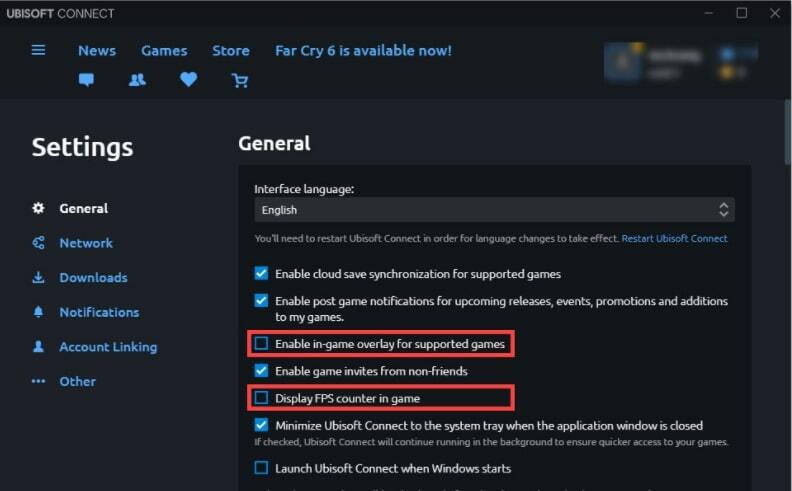
Vaihe 4: Käynnistä tietokoneesi uudelleen tallentaaksesi viimeisimmät muutokset.
Kun olet valmis, yritä käynnistää Far Cry 6 uudelleen tarkistaaksesi, onko ongelma ratkaistu vai onko se edelleen sama.
Lue myös: Miksi pelini kaatuvat jatkuvasti Windows 10:ssä {KORJATTU}
Ratkaisu 3: Suorita Far Cry 6 järjestelmänvalvojana
Pelin suorittaminen järjestelmänvalvojan oikeuksilla saattaa korjata Far Cry 6:n kaatumisen Windows PC: ssä. Joten tätä varten tässä on kuinka korjata Far Cry 6:n kaatuminen PC: llä käyttämällä sekä Far Cry 6:ta että vastaavaa pelinkäynnistysohjelmaa Ubisoft Connect tai Epic Games järjestelmänvalvojana.
Vaihe 1: Napsauta työpöydälläsi oikeaa Ubisoft Connect ja valitse Ominaisuudet pikavalikon luettelosta.
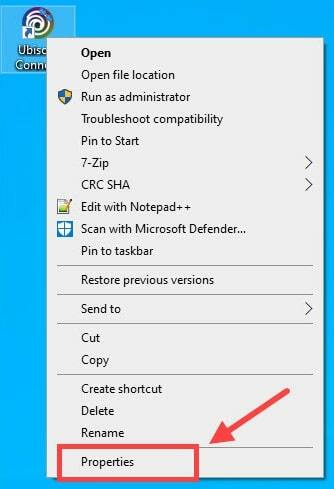
Vaihe 2: Vaihda seuraavaksi kohtaan Yhteensopivuus -välilehti ja valitse aiemmin esitetty ruutu Suorita tämä ohjelma järjestelmänvalvojana.
Vaihe 3: Viimeinkin, napsauta Käytä ja sitten OK.

Vaihe 4: Toista vaiheet suorittaaksesi Far Cry 6:n järjestelmänvalvojana.
Yritä tämän jälkeen pelata peliäsi ja testaa, onko odottamaton kaatuminen hävinnyt. Jos ei, siirry seuraaviin ratkaisuihin.
Lue myös: 18 parasta pelitehostetta ja optimoijaa Windows PC: lle vuonna 2021
Ratkaisu 4: Sulje kaikki taustasovellukset
Ehkä Microsoftin palvelut ja lukuisat kolmannen osapuolen sovellukset häiritsevät Far Cry 6:ta. Joten sinun tulee ensin poistaa taustasovellukset käytöstä ennen pelin pelaamista ja käynnistää sitten tietokone uudelleen. Alla on kuinka korjata Far Cry 6:n kaatuminen Windows PC: ssä:
Vaihe 1: Avaa Juosta Valintaikkuna nopeasti painamalla Windows-logo + R avaimet samaan aikaan.
Vaihe 2: Kirjoita sitten msconfig Suorita-ruutuun ja paina Enter-näppäintä.
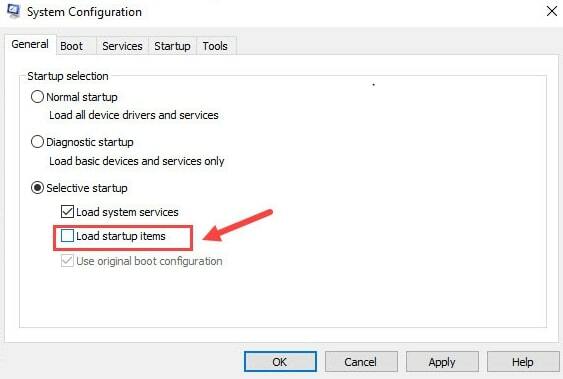
Vaihe 3: Valitse seuraavassa ikkunassa Valikoiva käynnistys, ja poista valinta ennen ruutua Lataa aloituskohteet.
Vaihe 4: Napsauta lopuksi OK ja Käynnistä tietokoneesi uudelleen.
Muistettava asia: Joillakin sovelluksilla tiedetään olevan ongelmia Ubisoft-pelien kanssa. Vaikka näin ei aina ole. Mutta jos kohtaat ongelmia pelatessasi Ubisoft-pelejä, suosittelemme, että suljet tai poistat käytöstä seuraavan ohjelman: BitTorrent, uTorrent, Razer Synapse, SteelSeries Engine, Skype, Discord, TeamSpeak, Hamachi, Overwolf, Riva Tuner, XSplit Gamecaster, Nexus Launcher ja Vmware.
Lue myös: 30 parasta PC-verkkopeliä (ilmainen ja maksullinen) vuonna 2021
Ratkaisu 5: Asenna peli uudelleen
Jos mikään yllä olevista ehdotuksista ei auttanut sinua korjaamaan Far Cry 6:n kaatumisen Windows 10, 8, 7 PC: ssä, yritä viimeisenä keinona asentaa peli uudelleen. Pelin uudelleenasennusta varten sinun on ensin poistettava pelin tällä hetkellä asennettu versio. Alla on vaiheet sen tekemiseen:
Vaihe 1: Kaiken kaikkiaan paina Windows-logo + R näppäimistön painikkeet.
Vaihe 2: Ja syöttö appwiz.cpl ja paina Enter-näppäintä.

Vaihe 3: Tämä vie sinut asennettujen ohjelmien luetteloon, jossa sinun on löydettävä peli, joka on Far Cry 6, ja napsautettava sitä oikealla valitaksesi Poista asennus.
Vaihe 4: Sen jälkeen, suorita näytön ohjeet lopettaaksesi pelin asennuksen poiston.
Vaihe 5: Kun olet valmis, juokse sitten Ubisoft Connect Asiakas ja siirry Pelit-välilehteen.
Vaihe 6: Napsauta Peli-ruutua ja napsauta sitten ladata -painiketta.
Vaihe 7: Nyt, noudattaa näytön ohjeita aloittaaksesi latausprosessin.
Siinä kaikki! Pelin uudelleenasennuksen jälkeen Far Cry 6:n kaatumisongelmat on ratkaistu.
Tärkeä: Joskus peli kaatuu, kun peliä ja asiakasohjelmaa ei ole asennettu samalle asemalle. Siksi sinun tulee vahvistaa, että sekä Far Cry 6 että Ubisoft Connect on asennettu samalle asemalle.
Lue myös: 10 parasta GPU-vertailuohjelmistoa Windowsille vuonna 2021
Oliko tästä vianetsintäoppaasta apua?
Toistuvat kaatumisongelmat Windows PC: llä pelatessa vaikuttavat koko tunnelmaan ja pelin kulkuun. Siksi on ratkaisevan tärkeää korjata virheet ja mahdolliset virheet johdonmukaisen ja tehokas pelikokemus PC: llä. Siksi olemme luoneet tämän vianmääritysoppaan auttaaksemme sinua korjaamaan Far Cry 6:n kaatumisen Windows 10, 8, 7 PC: ssä.
Toivomme, että nyt odottamattomat kaatumisongelmat eivät enää häiritse sinua pelatessasi parasta ammuntapeliä, Far Cry 6:ta. Kerro meille kommenteissa, mikä ratkaisu teki sinulle temppuja. Tämän lisäksi kerro meille kommenttien kautta, jos sinulla on kysyttävää tai muita ehdotuksia.
Lopuksi tilaa uutiskirjeemme lukeaksesi lisää vianetsintävinkkejä. Tämän lisäksi voit seurata meitä sosiaalisessa mediassa: Facebook, Instagram, Viserrys, ja Pinterest.